初期設定
2021/09/14
目次
- Q1. 新しくユーザーにLINERの権限を追加したいです。
- Q2. アプリケーションランチャーでLINERの表示を管理したいです。
- Q3. LINERはPlatformライセンスでも利用可能ですか?
- Q4. SalesforceがClassicの場合利用可能でしょうか。
- Q5. メッセージを受信した際に、送信先オブジェクトレコードの所有者以外のユーザーにも通知することは可能でしょうか?
- Q6. Sandbox組織でLINERの機能を試したいですが可能ですか。
- Q7. 管理者権限と一般権限の違いは何ですか?
- Q8. 現在LINE OfficialAccount Managerでチャットモードをオンに設定して利用しています。このままLINERは利用できますか?
- Q9. LINE公式アカウントを新たに追加しましたが、うまく接続できません。
Q1. 新しくユーザーにLINERの権限を追加したいです。
A. LINERをご利用いただくユーザー様には、ライセンスと2つの権限セットの割り当てが必要となります。
※LINERのアプリケーションを参照できないユーザー様がいる場合につきましても、こちらの設定をご確認ください。
【権限セット】
・「LINER HEROKU APP」
・「Anslut Admin」または、「Anslut User」
※管理者ユーザーには「Anslut Admin」権限、一般ユーザーには「Anslut User」権限の割り当てをお願いいたします。
権限セットの詳細につきましては3. 権限セットの作成と編集をご参照ください。
【ライセンス】
ライセンスの付与方法につきましては4. ライセンスの付与をご参照ください。
Q2. アプリケーションランチャーでLINERの表示を管理したいです。
A. 以下、アプリケーションランチャーの一覧から、「LINER」や「LINER USER」のアプリを表示または非表示にする場合の設定方法についてご案内いたします。
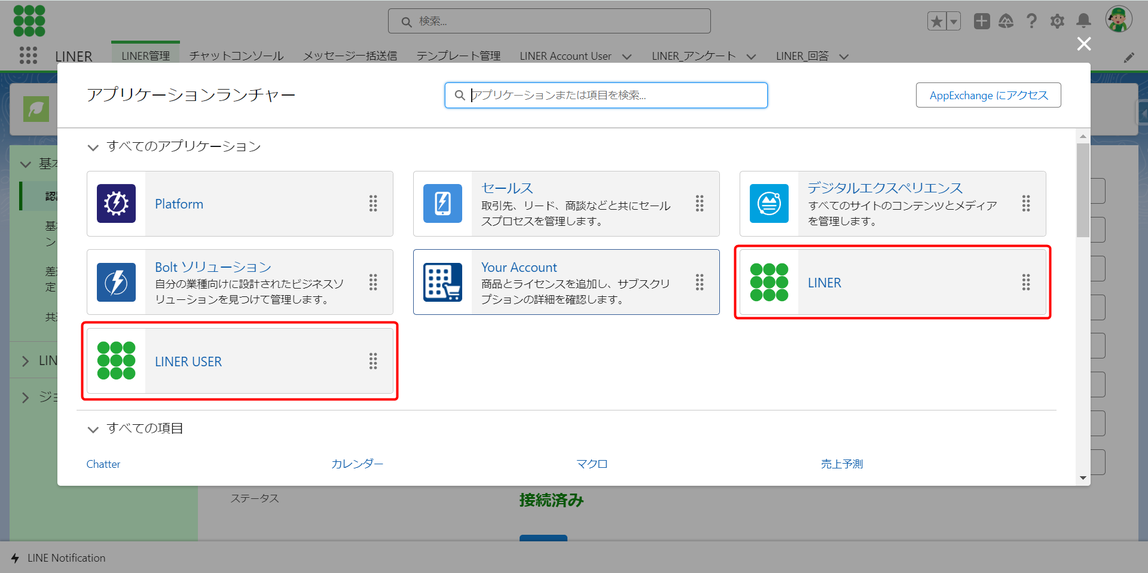
1.Salesforce右上歯車マーク[設定]からクイック検索にて「アプリケーションマネージャー」検索し、選択

2.「LINER USER」または「LINER」の右側の下向き三角をクリックし、[編集]をクリック

3.「ユーザープロファイル」で表示したいプロファイルを選択可能なプロファイルから選択済みプロファイルに移動、保存をクリック
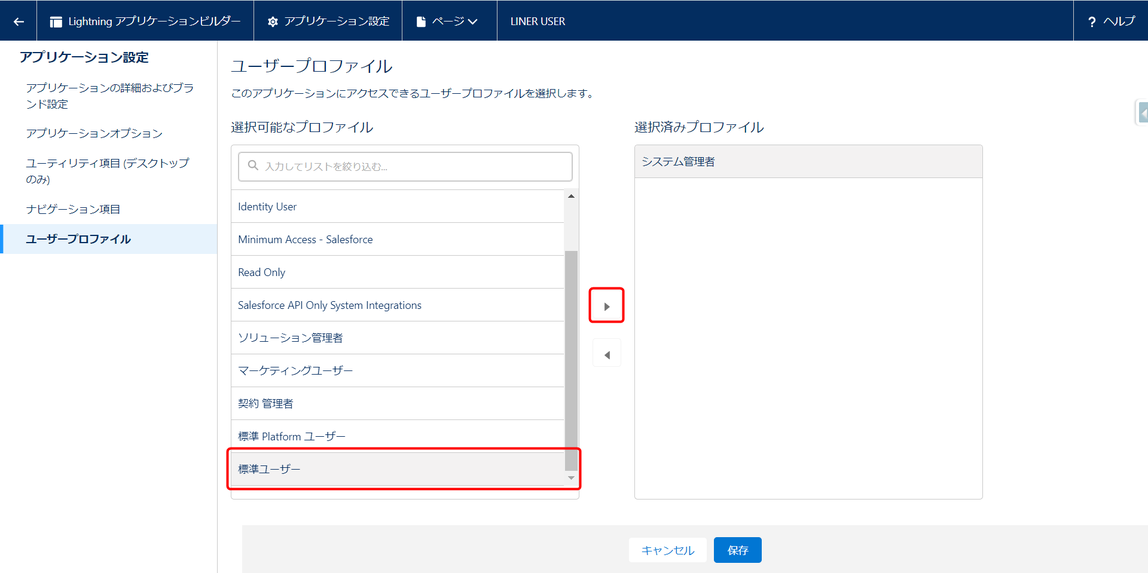
非表示にする場合は選択済みプロファイルから選択可能なプロファイルへ移動し、保存をクリック

Q3. LINERはPlatformライセンスでも利用可能ですか?
A. 利用可能となります。
ただしcanvas制限と一部LINERの機能制限がございますので、下記を必ずご確認ください。
【共通してご利用いただけない機能】
・LINER管理
⇒Anslut_Admin権限に関してはシステム管理者でないと動作保証ができない機能がございます。
【送信先オブジェクトがリードの場合】
ご利用いただける機能
・チャットコンソール
・テンプレート管理
ご利用いただけない機能
・レコード上の1対1チャット
⇒リードの参照権限がないため、レコードが表示できません。
・メッセージ一括送信
⇒リードの参照権限がないため、宛先の選択ができません。
Q4. SalesforceがClassicの場合利用可能でしょうか。
A. Classic環境ではご利用いただけません。Lightning環境のみ利用可能です。
Q5. メッセージを受信した際に、送信先オブジェクトレコードの所有者以外のユーザーにも通知することは可能でしょうか?
A. 通知先につきましては、「所有者」、「特定のユーザー」、「グループ」への通知が可能です。
また、設定方法につきましては[フロー]通知設定をご参照ください。
Q6. Sandbox組織でLINERの機能を試したいですが可能ですか。
A.可能となりますが、下記注意点となりますのでご留意くださいませ。
1.本番環境と同様の初期設定がSandbox組織でも必要となります。
2.テスト用のLINE公式アカウントが必要となります。
(本番環境に繋ぐLINE公式アカウントとは別のLINE公式アカウントのご用意が必要です)
3.弊社にてテナント登録を行う際には本番環境とは別のメールアドレスが必要となります。
4.送信先オブジェクトに紐づけた先のレコードにて1:1チャットが利用できません。
※Sandboxにて1:1チャット機能をご利用されたいお客様は弊社にてライセンスを発行いたしますので、ご連絡ください。
Q7. 管理者権限と一般権限の違いは何ですか?
A. 一般権限は、チャットコンソール、メッセージ一括送信、テンプレート管理が利用できます。LINER管理は表示されません。
管理者権限:「Anslut_admin」
・参照できるアプリケーション「LINER」、「LINER USER」
※「LINER」はすべての機能を利用可能

一般権限:「Anslut_user」
・参照できるアプリケーション「LINER USER」
※「LINER USER」はLINER管理を含めない機能を利用可能
・チャットコンソール
・メッセージ一括送信
・テンプレート管理

Q8. 現在LINE OfficialAccount Managerでチャットモードをオンに設定して利用しています。このままLINERは利用できますか?
A. チャットモードをオンに設定いただいてもご利用可能です。
ただし、チャットモードをオンにした場合、お客様からのメッセージに既読が付かない仕様となります。
Q9. LINE公式アカウントを新たに追加しましたが、うまく接続できません。
A. 再度LINERとLINE公式アカウントの接続設定をご確認ください。
設定方法につきましては、PHONE APPLI LINER 初期設定2をご参照ください。
ご確認頂いた上で、接続ができない場合はサポート担当者までお問い合わせくださいませ。
この記事は役に立ちましたか?
1人が役立ったと言っています
ご協力ありがとうございます。
